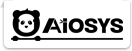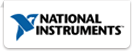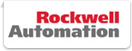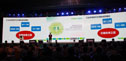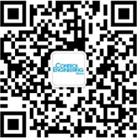众所周知,五轴加工,尤其是高速铣削加工中的加工仿真是极其重要的。VERICUT软件作为加工仿真软件的代表,在高速加工领域有着很高的市场占有率。本文的作者不仅向大家介绍了这款优秀的软件,还较为详细地向大家展示了VERICUT的使用步骤和主要参数设置及相关的注意事项,相信一定会对大家有所帮助。
一、VERICU下软件简介
VERICUT软件是美国CGTECH公司开发的数控加工仿真系统,由NC程序验证模块、机床运动仿真模块、优化路径模块、多轴模块、高级机床特征模块、实体比较模块和CAD/CAM接口等模块组成,可仿真数控车床、铣床、加工中心、线切割机床和多轴机床等多种加工设备的数控加工过程,也能进行NC程序优化,缩短加工时问、延长刀具寿命、改进表面质量,检查过切、欠切,防止机床碰撞、超行程等错误;具有真实的三维实体显示效果,可以对切削模型进行尺寸测量控制工程网版权所有,并能保存切削模型供检验、后续工序切削加工;具有CAD/CAM接口,能实现与UG. CATIA及MasterCAM等软件的嵌套运行。VERICUT软件目前已广泛应用于航空航天、汽车、模具制造等行业,其最大特点是可仿真各种CNC系

二、工艺系统仿真环境构建程序
为在VERICUT软件中实现NC程序加工仿真,需要预先构建整个工艺系统的仿真环境,其构建的一般过程如下:
1、工艺系统分析
确定数控机床CNC系统型号和功能、机床结构形式和尺寸、机床运动原理、各坐标轴行程、机床坐标系统以及所用到的毛坯、刀具库和夹具库等。
2、建立机床几何模型
采用三维CAD软件建立机床运动部件(主要是各运动坐标轴和刀库)和固定部件的实体几何模型,并转换成VERICUT软件可用的STL格式。
3、建立机床文件
建立机床运动模型,即部件树,添加各部件的几何模型,并准确定位。将结果保存为机床文件(后缀为.mch)。
4、建立用户文件和控制系统文件
在VERICT软件中新建用户文件(后缀为.usr),设置所用CNC系统文件(后缀为.ctl)。
5、建立刀具工具库
根据机床选用的刀柄型式和规格、刀具种类CONTROL ENGINEERING China版权所有,构建机床刀具工具库,将结果保存为刀具文件(后缀为.tcl)。
6、设置机床参数设置
机床各坐标轴的行程,换刀位置、机床初始位置、机床参考原点等。
7、保存所有文件
全部设置完成后,保存所有文件,则仿真系统构建完成。
三、构建五坐标高速铣FIDIA KR214仿真系统
1、机床描述
该五坐标高速铣为意大利FIDIA S.P.A.公司生产的悬臂式立式加工中心,主轴为HSK63E柄的电主轴,刀具库容量为42把,所用数控系统为C20XPOWER,设备能实现X、Y、Z、A、C、W六轴控制任意五轴联动,工作台为数控回转工作台。各轴的驱动电机全部采用全数字交流伺服电机,各轴的伺服控制全部采用全闭环控制、配置过载保护及报警功能,司时还具有机内激光对刀装置和RENISHAW MP18数字探头工件测量及自动校正系统。机床的各轴行程如表1所示。

2、建立部件的3D模型
用Pro/ENGINEER野火软件造型,以运动单元建模,不需要按照机床零部件连接结构构建,也不必构建各坐标轴之间的传动机构,仅需对各部件的外形进行建模。若某一部件由多个零件组成,可将各零件一体建模,也可各零件单独建模CONTROL ENGINEERING China版权所有,然后在VERICUT中进行装配,建立几何模型后,将其另存为STL.格式。
3、建立机床部件树
A.床身的建立选取菜单中Model-Component Tree或点击快捷图标别,弹出部件树对话框,如图2所示。选取菜单中Model->Model Definition或点击快捷图标,按图3所示的顺序操作,选取相应的STL格式文件控制工程网版权所有,正确设置位置参数,点击Add和OK选项后返回部件树菜单。
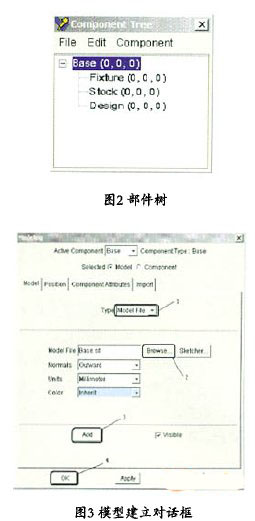
B.坐标轴的X.Y.Z.A.C.W的建立。
在部件树中右键单击Base-->在光标菜单选Append-->选XLinear,添加X轴;右键单击X(0, 0, 0) -->在光标菜单选Append-->选YLirear,添加Y轴;右键单击Y(0, 0, 0) -->在光标菜单选Append-->选ZLinearwww.cechina.cn,添加Z轴;按照同样的方法,添加其他部件。
4、添加机


 在线会议
在线会议 论坛
论坛 专题
专题 工控直播
工控直播 新闻中心
新闻中心 子站
子站 技术
技术 社区
社区

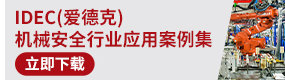
 2025 (第十四届) 全球自动化和制造主题峰会 ·深圳站
2025 (第十四届) 全球自动化和制造主题峰会 ·深圳站 2025 Raythink燧石红外热像仪有奖试用
2025 Raythink燧石红外热像仪有奖试用.jpg) 立即获取Fluke在线红外热像仪解决方案白皮书
立即获取Fluke在线红外热像仪解决方案白皮书 2025电子及半导体智能制造创新高峰论坛
2025电子及半导体智能制造创新高峰论坛.jpg) 电机与变频驱动故障排除白皮书免费下载
电机与变频驱动故障排除白皮书免费下载